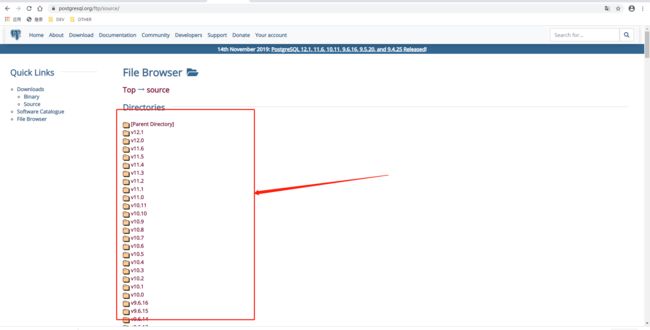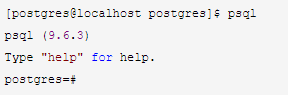一、PostgreSQL简介
PostgreSQL是一个功能强大的开源对象关系数据库管理系统(ORDBMS)。用于安全地存储数据; 支持最佳做法,并允许在处理请求时检索它们。PostgreSQL(也称为Post-gress-Q-L)由PostgreSQL全球开发集团(全球志愿者团队)开发。 它不受任何公司或其他私人实体控制。 它是开源的,其源代码是免费提供的。PostgreSQL是跨平台的,可以在许多操作系统上运行,如Linux,FreeBSD,OS X,Solaris和Microsoft Windows等。
官网地址:https://www.postgresql.org
二、PostgreSQL下载
postgreSQL下载方式有2中,一种直接通过命令行下载,另一种事直接在官网下载
1、官网下载
下载地址:https://www.postgresql.org/ftp/source/ --此路径为全版本源码路径适用linux系统,列出了所有的版本,可以选择想要的版本,进入下载。
选择相应的版本后,进入对应版本下载目录,
点击即可下载,下载完成后,上传到服务器
2、命令行下载
wget https://ftp.postgresql.org/pub/source/v10.0/postgresql-12.0.tar.gz 此为下载10版本样例,可以修改版本号去下载需要的版本
三、安装前准备
1、#创建用户postgres
useradd postgres
2、#安装依赖包(执行如下命令安装依赖包,如果服务器不能联网,可以分别下载后,ftp到服务器安装)
yum install -y perl-ExtUtils-Embed readline-devel zlib-devel pam-devel libxml2-devel libxslt-devel openldap-devel python-devel gcc-c++ openssl-devel cmake gcc* readline-devel
2、创建安装目录,此处我安装到 /opt/postgres目录下,所以执行如下,如果想安装其他目录,可以自行指定
mkdir /opt/postgres
3、将此安装目录授权给postgres用户
chown -R postgres:postgres /opt/postgres/
4、添加环境变量
执行如下命令,然后填写如下环境变量信息
vi /etc/profile
此次安装的环境变量信息:
export PATH=/opt/postgres/bin:$PATH
export PGHOME=/opt/postgres
export PGDATA=/opt/postgres/data/
export LD_LIBRARY_PATH=$LD_LIBRARY_PATH:$PGHOME/lib/
export PATH=$PGHOME/bin:$PATH:$HOME/bin
#如上的环境变量指定了此次postgreSQL数据库的一些安装路径:
PGHOME:表示安装根目录
PGDATA:指定数据库文件存放目录
编辑完成后,一定切记,要执行如下命令,对环境变量进行系统刷新,否则后续安装过程执行的命令会不生效
source /etc/profile -------重要
四、PostgreSQL安装
1、通过上面的方式下载完成源码安装包后,可以看到相应的安装包
2、解压安装包
适用命令解压安装包:tar -zxvf postgresql-12.0.tar.gz
3、对解压出来的源码进行编译
切换到源码目录:cd postgresql-12.0
指定编译后的安装路径:./configure --prefix=/opt/postgres/ --with-python --with-libxml --with-libxslt
此处我安装到 /opt/postgres/ 目录下,所以写此路径,如果要安装到其他目录,填写其他路径
分别依次执行如下2个命令进行编译
make
make install
编译过程较长,耐心等待。。。。。。。。。。。
4、初始化数据库
使用如下命令切换到数据库账号postgres账号下:
su postgres
使用如下命令对数据库进行初始化:
/opt/postgres/bin/initdb -D $PGDATA -E UTF8
五、PostgreSQL配置
默认的postgreSQL只能本机访问,为了在其他地方也可以访问到数据库服务,需要对数据库进行一些设置
修改数据库配置,允许其他地方连接
进入安装目录的data目录下,ls,能查看到如下信息,红色圈起来的为本次需要修改的文件
1、先修改第1个
vi postgresql.conf
#找到listen_addresses和port参数,修改如下,也可根据自己需求修改
修改前:
#listen_addresses ='localhost'
#port =5432
修改后为:
listen_addresses ='*'
port =5432
2、#根据自己的网段设置下放行的ip规则
vi pg_hba.conf
找到IPV4,修改成如下
# IPv4 local connections:
host all all 0.0.0.0/0 md5
六、启动postgreSQL
启动命令:
/opt/postgres/bin/pg_ctl -l /opt/postgres/server.log start
进入数据库:
直接输入:psql,即可进入数据库
psql
七、PostgreSQL连接
在连接数据库之前,先指定默认数据库postgres用户的密码,或者创建新的用户才能,使用用户连接。
postgreSQL的数据库连接工具有多种,
1 navicat是类似于MySQL workbench的SQL客户端,可以支持PostgreSQL,需要购买,但是有试用版。
http://www.navicat.com.cn/download/navicat-for-postgresql, 可以下载安装相应的版本,然后创建连接即可。
http://www.navicat.com.cn/
2 pgAdmin, https://www.pgadmin.org/download/
免费版。
3 DBVisualizer, https://www.dbvis.com/
Amazon Redshift, DB2 LUW, Exasol, H2, Informix, JavaDB/Derby, Microsoft SQL Server, Mimer SQL, MySQL, Netezza, NuoDB, Oracle, PostgreSQL, SQLite, Sybase ASE, and Vertica.
4,MAC上推荐, http://macpostgresclient.com/
可以自行下载自己想要的版本安装连接
八、postgreSQL命令
.......